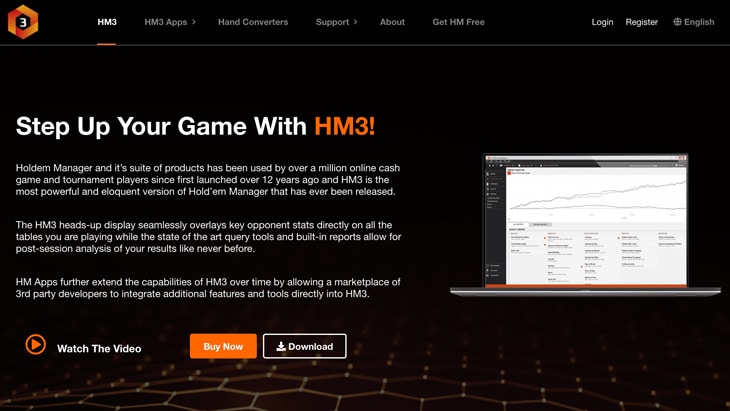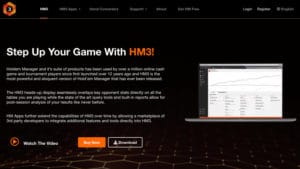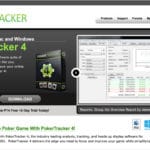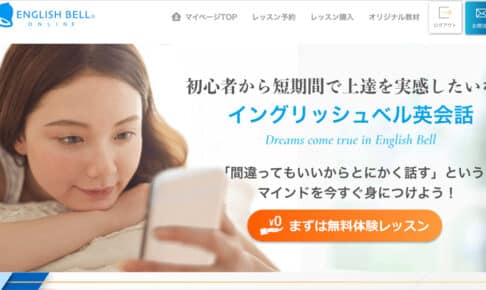オンラインポーカーにおいてHUD(Head-Up Display、略称:HUD)を使用することが、いまや勝つために絶対必須というのが常識になってきました。
HUDとは相手のプレイ内容を数値化して表示してくれるツールです。たとえば、どのくらいアグレッシブか、どのくらいの率でレイズをしてくるか、3betに対するフォールド率などなど、今まで対戦した相手のプレイ情報や特徴を事細かに教えてくれます。これらの数値のことをスタッツ(統計値)と呼びます。
もしあなたがHUDを持っていなければ、HUDを導入している相手に対して自分の特徴を丸裸にされている状態で勝負をしていることになります。これがどのくらい不利な勝負かは説明しなくてもご理解していただけると思います。そうならないためにもHUDの導入をおすすめします。
HUDは現在、ホールデムマネージャー3(通称:HM3)とポーカートラッカー4(通称:PT4)の2つが人気を二分しています。この2つのうちから選べば問題ないでしょう。
機能的にはほぼ同じですが、日本ではホールデムマネージャーの方が人気です。また2019年10月にリリースされた最新版のHM3は日本語対応しているので、より日本でのシェアを獲得すると思われます。
そこで今回はホールデムマネージャー3のインストール方法と使い方について詳しくご紹介します。ですので、これさえ読めば、HM3の導入から使い方までほぼすべてを知ることができます。
またHM3はポーカースターズ、888ポーカー、パーティ―ポーカー、iポーカーなどの各種ポーカーアプリに対応しています。しかし対応OSはWindowsのみとなります。ですので、Macをお使いの方はPokerTracker4を選びましょう。
目次
ホールデムマネージャー3の導入手順
こちらではパソコンでの会員登録→インストール→各種設定までの導入手順についてご説明します。また以下の手順は14日間無料でお試し頂ける方法になります。
HM3のインストール方法
1.まずは下記の公式サイトへアクセスしてください。
※下記からだと14日間無料でお試しできます
» ホールデムマネージャー3 公式サイト
2.次に画面右上にある『Register』をクリックします。
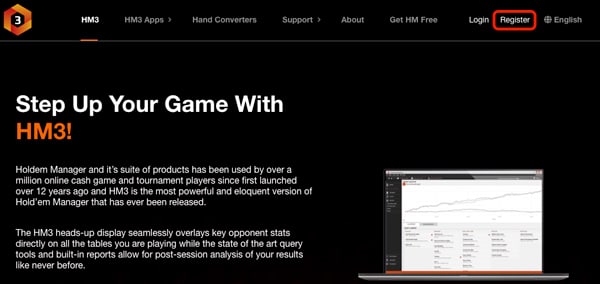
3.ここでは会員登録をします。赤枠で囲った部分を入力・チェックし、最後に『Create account』をクリックします。これで会員登録は完了です。
※パスワードは英数字6文字〜32文字以内で、英語と数字が1文字ずつ入っていなければいけません
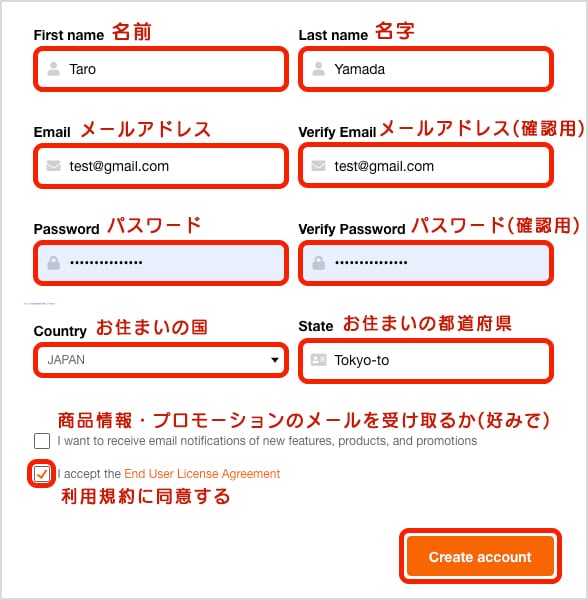
4.次に『Download』をクリックします。
※『Download』を選ぶと2週間の無料体験版を使うことができます。もしすぐに買いたい場合は『Buy Now』を選択してください
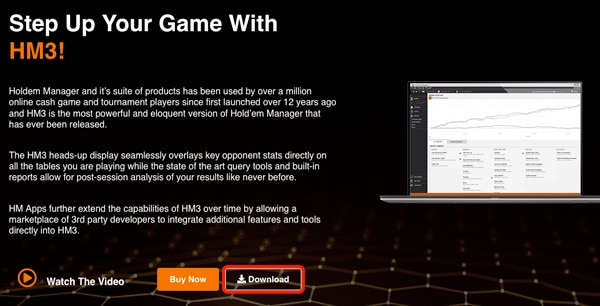
5.次に『Download Free Trial』をクリックします。
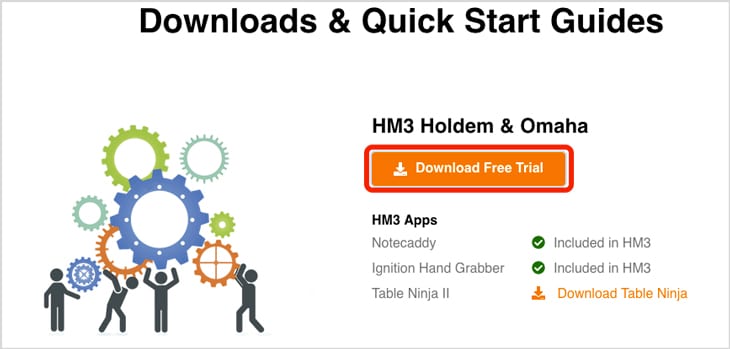
6.そうするとホールデムマネージャー3のインストーラ(インストールプログラム)がダウンロードされるので、『HoldemManager_X.X.X.X.msi』をダブルクリックします。
※『X』の部分はバージョンによって異なります
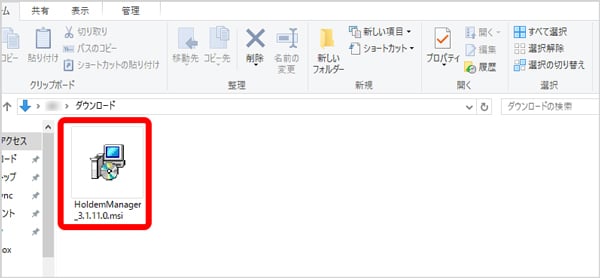
7.ここからホールデムマネージャー3のインストール作業に入ります。まずは『Next』をクリックします。
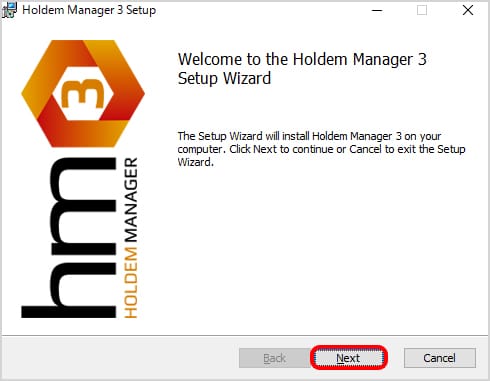
8.利用規約の同意画面に移ります。『I accept the term in the License Agreement』にチェックし、『Next』をクリックします。
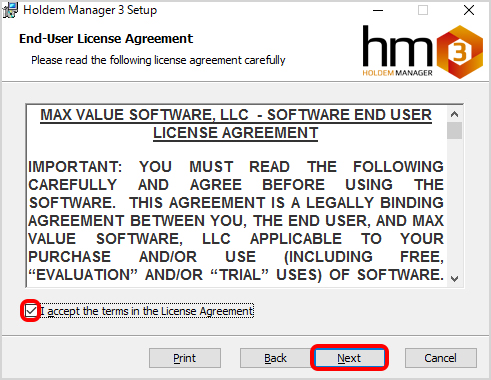
9.次にインストール場所を設定します。希望がない場合はそのままで、『Automatically Start Holdem Manager 3〜』にチェックし、『Next』をクリックします。
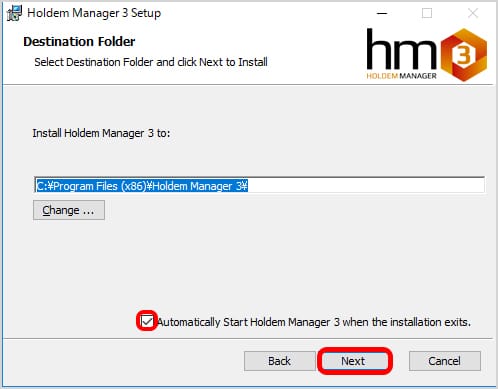
10.いよいよインストールを開始します。『Install』をクリックします。
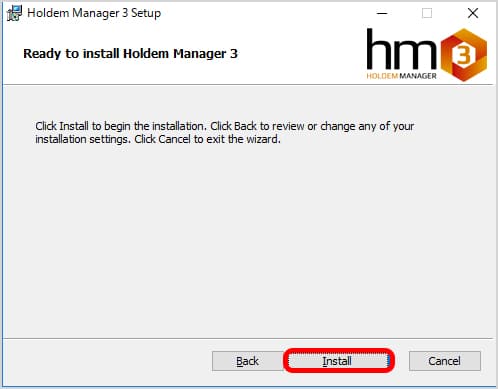
11.インストールには少し時間がかかるので、しばらく待ちます。
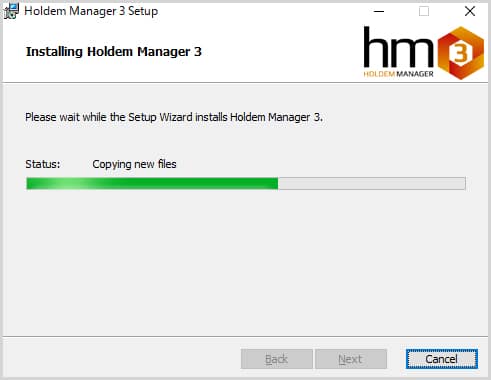
以下の画面が表示されたらインストールは完了です。『Finish』をクリックして画面を閉じてください。
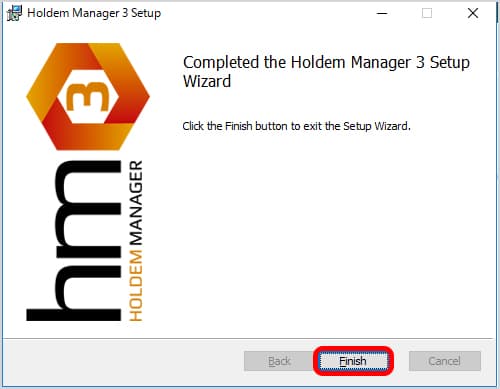
12.初回は自動でホールデムマネージャー3が起動します。以下の立ち上げ準備中のポップアップが表示されるので少し待ちます。
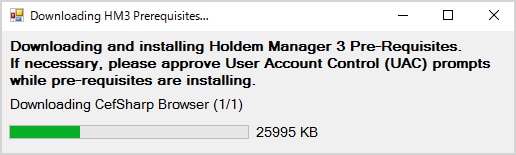
13.しばらくすると以下のセットアップ画面が立ち上がります。『次へ』をクリックします。
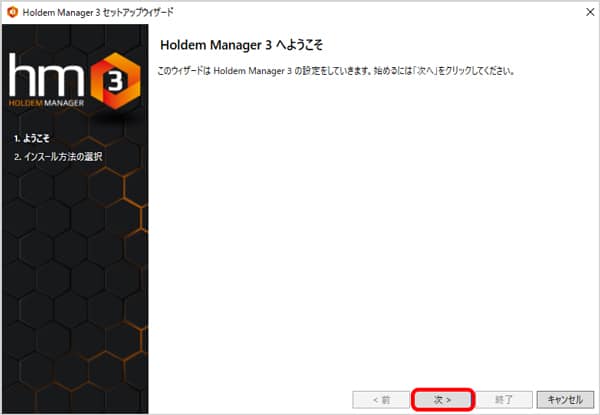
14.次にさきほど会員登録のときに設定した『Eメール』『パスワード』を入力し、『Login』をクリックします。
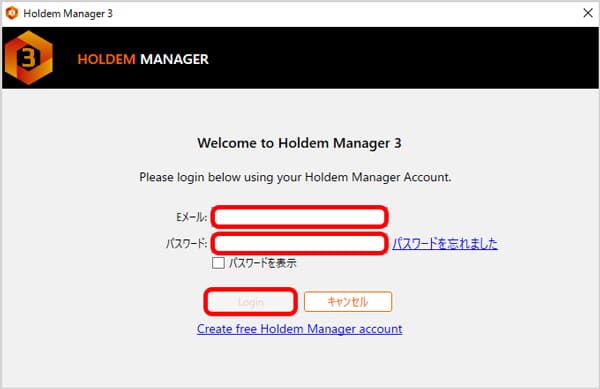
15.次に画面右上の『Holdem』を選択し、『Start Trial』をクリックします。
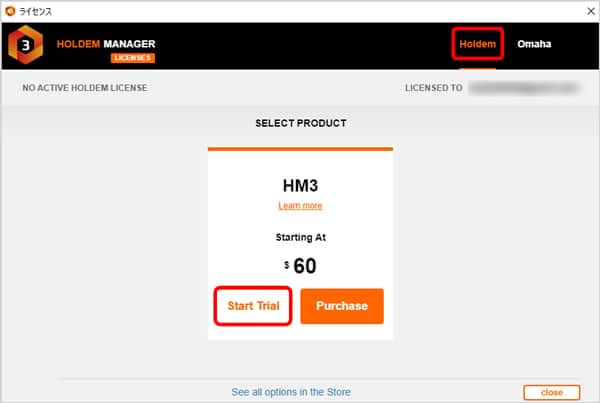
16.以下の画面が表示されたら、すべてのインストール作業は終わりです。
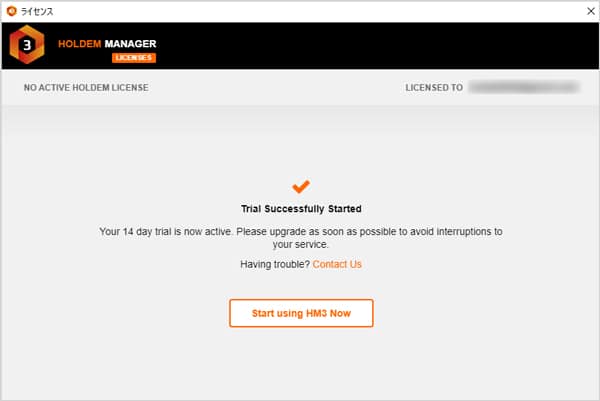
HM3とポーカースターズの連携
次にHUDを表示させるためにHM3とポーカースターズの連携作業をします。
1.ポーカースターズを起動させます。まだインストールをしていない方は以下からダウンロードしてインストールを完了させてください。
» ポーカースターズ 公式サイト
2.次に『設定』→『グローバル設定』→『言語』を開き、『English』を選択して『変更を適用』をクリックします。
※これでポーカースターズアプリ内がすべて英語表示になります。HUDを使うなら英語にしないとエラーが出てしまう可能性があるので、少しずつ英語表示に慣れていってください
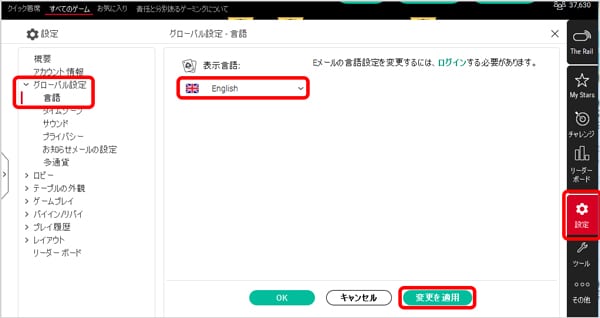
3.次にポーカースターズのハンド履歴を出力する設定をします。『Settings』→『Playing History』→『Hand History』を開き、以下の設定をしてください。
『Save My Hand History』にチェックする
『Where To Save』の項目に記述されているパスをメモする
『Keep Hand Histories For』を『9999』に変更する
『Save in Engish』にチェックする
上記の設定が終わったら『Apply Changes』をクリックします。
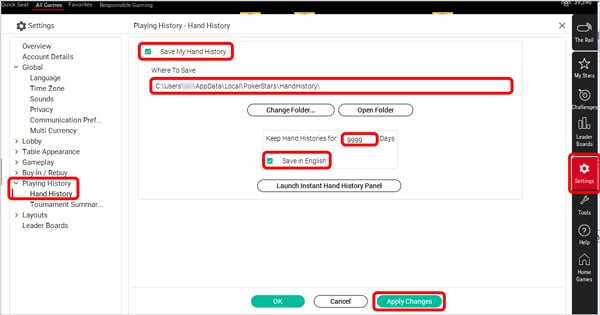
4.次にホールデムマネージャー3がポーカースターズのハンド履歴を読み込むための設定をします。ホールデムマネージャー3を起動して『ツール』→『サイト設定』を開きます。
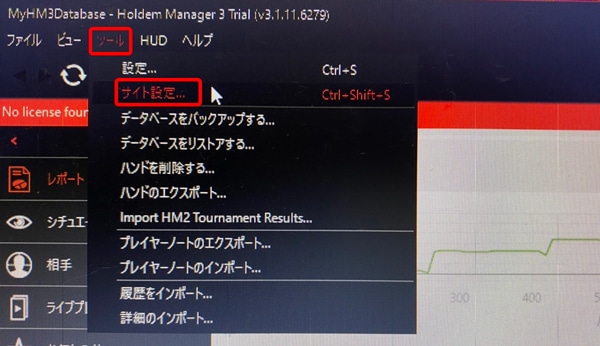
※ホールデムマネージャー3をインストールするとアイコンは2つできますが、このうち『Holdem Manager3』の方を起動させてください。
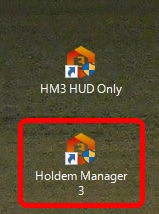
5.次に『PokerStars』→『追加』をクリックします。
もし、左サイドバーに『PokerStars』の項目がない場合は、『Add More Sites』をクリックし、MORE SITES内の『PokerStars』にチェックを入れて『Update Sites』をクリックすると表示されます
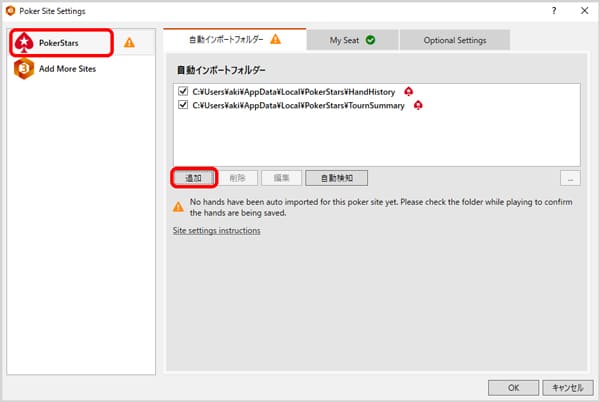
6.次に『フォルダー』にポーカースターズの設定でメモした『Where To Save』のパスを入力して『OK』をクリックします。
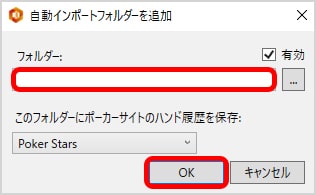
7.次に画面上部にある『SampleHero』→『プレイヤーを検索』をクリックします。
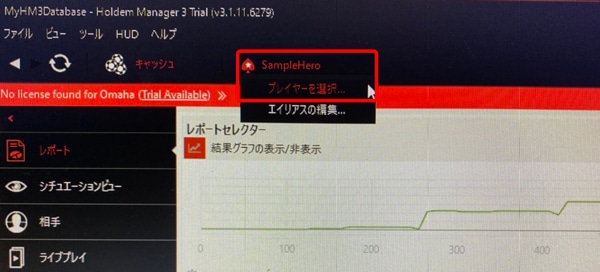
8.以下の画面が出るので赤枠の中にある自分のスターズIDを探して選択し、『OK』をクリックします。
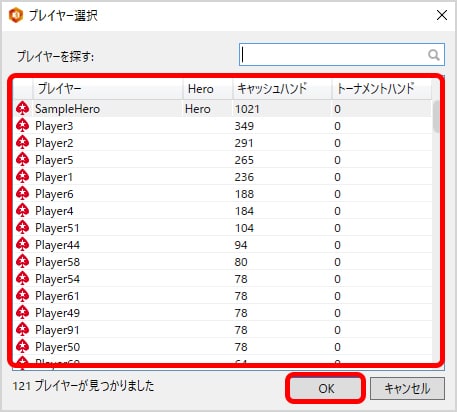
もし自分のIDがなければ『ツール』→『サイト設定』の『自動検知』をクリックして自分のスターズIDが出てくるか試してみてください。それでもなければ、今までの手順にミスがある可能性があるので見直してみましょう。
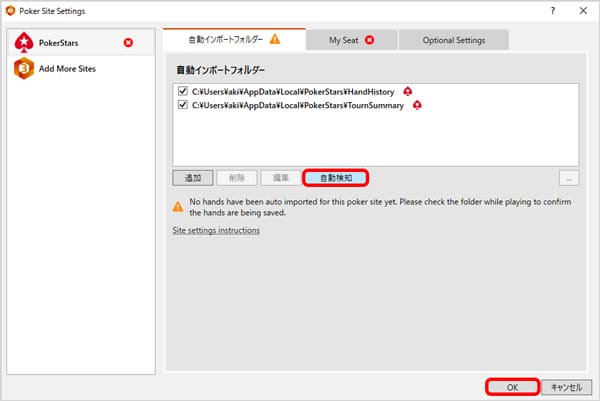
9.次に実際にポーカースターズで数ハンド、プレイしてください。そして左サイドバーにある『セッション』をクリックし、ハンド履歴が追加されていれば設定完了です。
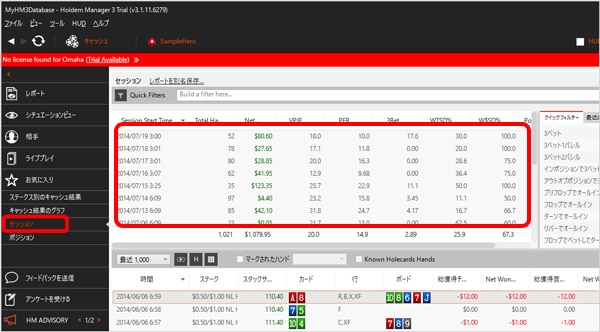
HM3のHUDの表示設定
次にポーカースターズのプレイ画面にHUDを表示させる設定をします。
1.ホールデムマネージャー3の『HUD』→『HUDオプション』をクリックします。
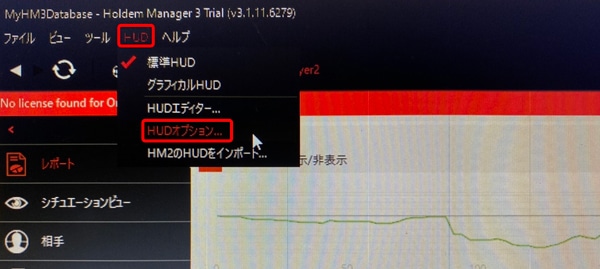
2.次に『プロファイル選択』をクリックします。『プロフィール』から使いたいプロフィールを選択して『追加』をクリックします。プロフィールとはHUDのひな形のことです。ひな形にはどのスタッツ(数値)を表示させるか設定されています。ひな形の編集は後述で説明。
アクティブなプロフィール定義に追加したプロフィールが表示されれば、『適用』→『OK』をクリックします。
※HUDが表示されるかテストで試す場合は、とりあえず『Cash - Default』を選択してください
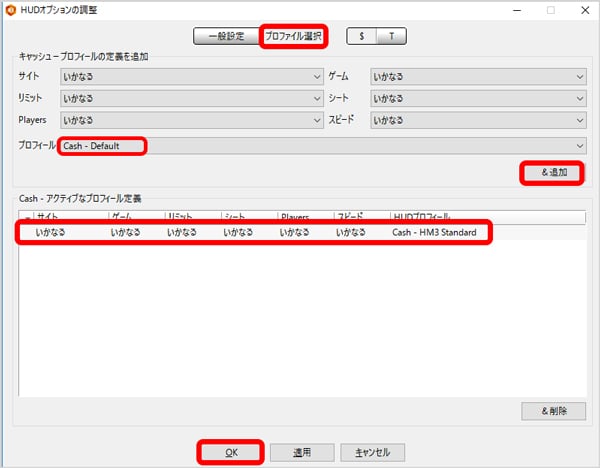
3.最後に実際にプレイをしてHUDが表示されるか確認します。

HUDが表示されない場合のトラブルシューティング
以上でホールデムマネージャー3の導入手順は完了です。もし、上記の作業をしてもHUDが表示されていない場合、以下の対策を試してみてください。
ホールデムマネージャー3を管理者として起動する
ホールデムマネージャー3アプリの上で『右クリック』→『管理者として実行』をクリックして起動します。
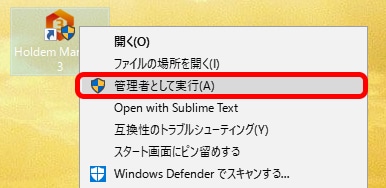
ポーカースターズからハンド履歴が出力されているか確認する
ポーカースターズの設定でメモした『Where To Save』のパスのフォルダーを実際に開いてテキストファイルがあるか確認します。英語のテキストファイルがあればOK。なければ、HM3とポーカースターズの連携手順をもう一度見直しましょう。
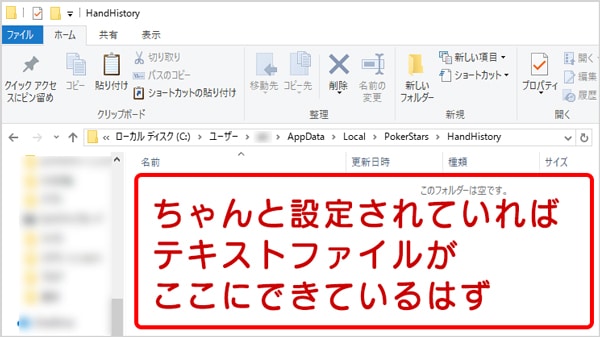
ホールデムマネージャー3の使い方
ここではホールデムマネージャー3を実践で使うために知っておく知識をご紹介します。
HUD(スタッツ)の編集方法
まずはHUDに表示させるスタッツ(統計情報)の編集方法を説明します。
1.まずはホールデムマネージャー3を起動して『HUD』→『HUDエディター』を開きます。この画面でHUDにどんな数値(スタッツ)を表示させるか編集できます。
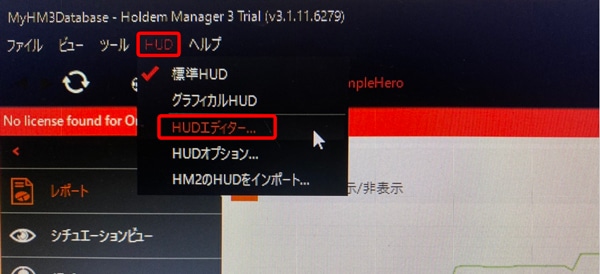
※ホールデムマネージャー3をインストールするとアイコンは2つできますが、このうち『Holdem Manager3』の方を起動させてください。
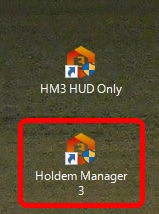
2.プロフィール項目にはいろんなHUDのひな形が用意されています。基本的にはこの中から好みのひな形を選択し、好みのスタッツを追加、いらないスタッツを削除して自分専用のHUDを完成させます。「Cash」と表示があるひな形はキャッシュゲーム用、「Tournament」と表示があるひな形はトーナメントゲーム用です。
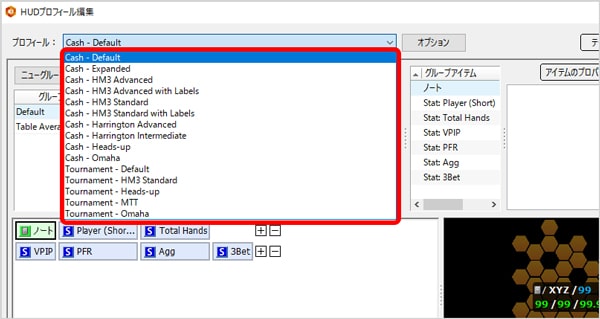
3.デフォルトのひな形を上書きしたくなければ、『オプション』→『新しいプロフィール』から新規ひな形を作成できます。またデフォルトのひな形の複製や名前の変更もオプションからできます。
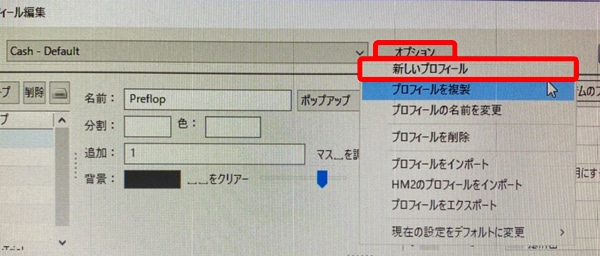
4.好みのスタッツを追加したい場合は『+』→『統計を追加』を開きます。
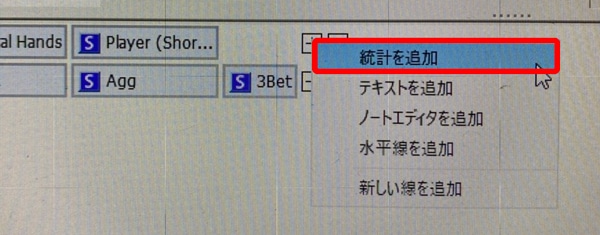
5.以下の画面が表示されたら、この中から希望するスタッツを選択して『OK』をクリックすると、末尾にスタッツが追加されます。スタッツの表示する順番はドラッグ&ドロップで変えることができます。
※スタッツをクリックすると、どんなスタッツか英語で説明文が表示されます。これは日本語表記ではないので翻訳サイトを使って翻訳しましょう。また実際に使ってみるのが一番理解できます。
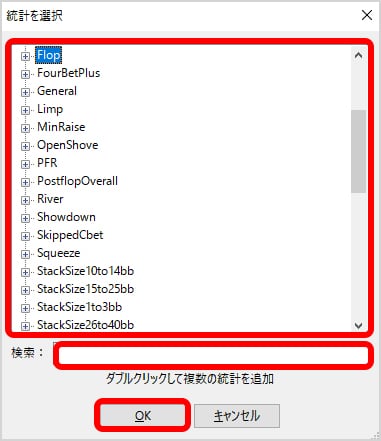
6.削除するには該当スタッツの上で右クリック→『アイテムの削除』で削除できます。
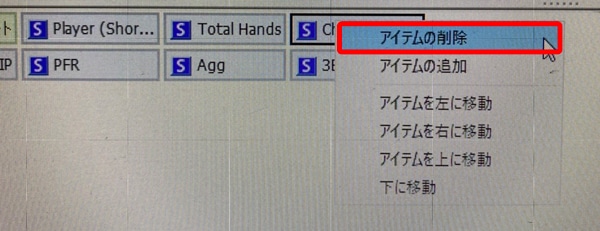
7.『各スタッツ』→『アイテムのプロパティ』ではスタッツごとのフォント、文字カラー、背景色、表示するポジションなどを変更することができます。
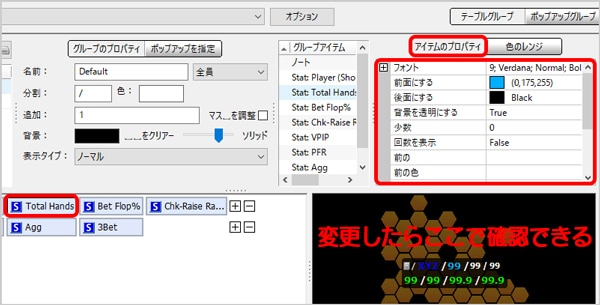
8.デフォルトでは表示したくないけど、カーソルを乗せたときだけ小さいポップアップでスタッツを表示させることもできます。その設定は『ポップアップグループ』をクリックすると編集することができます。編集方法は通常のスタッツ追加・削除と同じです。
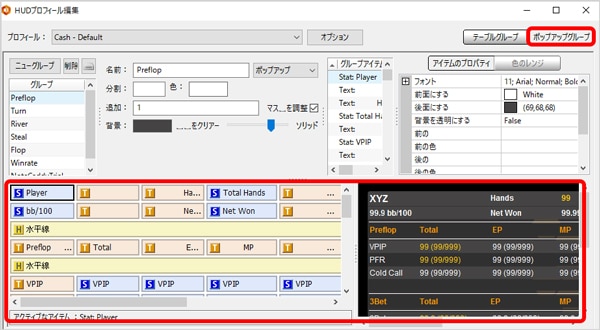
9.HUDの透明度を調整します。背景のレンジスライダーを『クリアー』に近づけるとHUD背景の透明度が増します。表示タイプの『マウスを重ねるまで透明度を下げる』を選べば、カーソルを乗せたときだけHUDが表示されるようになります。HUDが邪魔な場合は、この2つを調節してみてください。
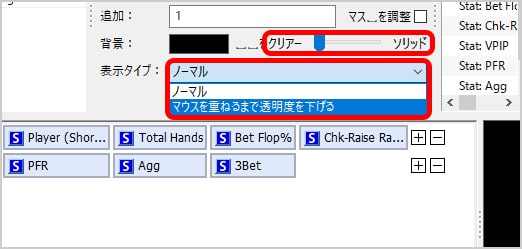
10.希望するスタッツを追加して自分専用のHUDが完成したら『適用』→『OK』をクリックします。これでHUDの編集は完了です。

主要スタッツの紹介
よく使われている人気スタッツをご紹介します。初心者の方ははじめは以下のスタッツから慣れていくことをおすすめします。
VPIP(プリフロップ参加率)
VPIPでわかることは相手がプリフロップで自分からポットにお金を入れる確率です。要するに全ハンド中、どのくらいの割合で参加してくるかを示しています。参加率を知ることで相手がたくさんのハンドでルーズに参加しているか、ハンドを絞ってタイトに参加しているかを見極めることができます。BBからのチェック以外のオープンレイズ、コール、リンプ数で計測しています。
【だいたいの目安】
10%以下:タイトで強いハンドでしか参加しない。
10〜20%:タイトぎみのプレイヤー。堅実なプレイヤーが多く、この層のプレイヤーが一番多い。
20~30%:ルースぎみのプレイヤー。いわゆるルースアグレッシブ、LAGと呼ばれている。一流プレイヤーに多い層。
30%以上:非常にルーズで幅広いハンドで参加してくる。
PFR(プリフロップレイズ率)
PFRでわかることは相手がプリフロップでレイズなど掛け金を釣り上げる割合です。要するにどのくらいレイズで参加してくるかを示しています。この値が高いと幅広いハンドでレイズしている、低いと強いハンドのみレイズしていることがわかります。オープンレイズ、3bet、4betなどの釣り上げ行為で計測しています。
たとえばVPIPが20%でPFRが15%なら、全ハンドのうち20%で参加し、そのうち15%はレイズで参加していることを示しています。
AggまたはTotal AF(アグレッシブ係数)
Aggでわかることはフロップの後、相手がどのくらいアグレッシブにプレイしてくるかです。要するにベットやレイズなどの攻めをどのくらい多くしてくるかを示しています。(ベット回数+レイズ回数)÷ コール回数で計測されます。
Aggの平均は2〜3くらいで、この数値が低い人はコール頻度が高く、数値が高いとコール頻度が低いと表すことができます。ですので数値が高いとアグレッシブにベットやレイズをしてくるプレイヤーと考えられます。
3Bet PF(スリーベット率)
3Betでわかることはプリフロップでスリーベットをする割合です。要するにレイズされた場合、どのくらいの割合でリレイズしてくるかを示しています。上手なプレイヤーは5〜10%で収まり、それ以上だとしすぎで、それ以下だとしなさすぎです。
Fold to 3Bet(スリーベットフォールド率)
Fold to 3Betでわかることはプリフロップでのスリーベットされたときのフォールド率です。要するにレイズして、リレイズを返された場合のフォールド率を示しています。
数値が高いと降りすぎなので標的にされます。だいたい60以上だとフォールドしすぎなので、そのような相手にはスリーベットすることが有効です。
Flop Cbet(フロップCB率)
Flop Cbetでわかることはプリフロップでアグレッションを持ったプレイヤーが、フロップでCB(コンティニュエーションベット)を打つ確率です。要するにプリフロップでリードを持っているプレイヤーが、フロップで本物でもブラフハンドでも続けてベットするかの割合を示しています。
数値が高すぎる(だいたい75〜)とCBを打ちすぎなので、そのような相手にはチェックレイズかフロートが有効な対策になってきます。
Check Raise Flop(フロップチェックレイズ率)
Check Raise Flopでわかることはフロップでチェックレイズしてくる割合です。5〜15くらいが平均で、5以下だとチェックレイズをほとんどしないので、CBが有効になってきます。15以上だとチェックレイズしすぎなので、さらにレイズを返すのが有効になってきます。
HUDをゲームに適用
HUDエディターで編集したプロフィール(ひな形)をゲームごとに適用することで、希望のHUDを表示させることができます。
1.ホールデムマネージャー3の『HUD』→『HUDオプション』をクリックします。
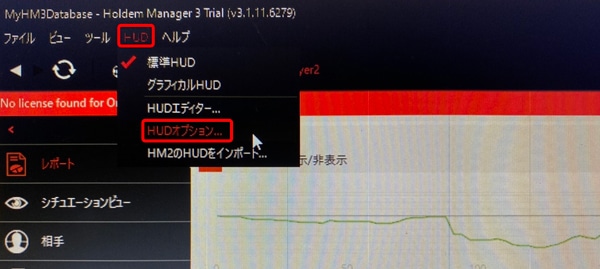
2.次に『プロファイル選択』をクリックします。そうするとアプリごと、リミットごと、プレイヤー数ごとに適用プロフィールを設定する画面に移行します。また『$』はキャッシュゲーム、『T』はトーナメントを表しています。
ゲームごとにプロフィールを設定していき、すべての設定が終わったら『適用』→『OK』をクリックします。
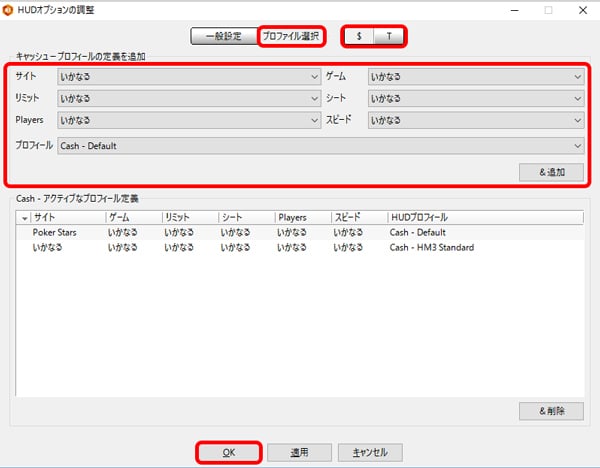
ホールデムマネージャー3を買う際の注意点
2週間の無料体験が終わり、HM3を購入する際はホールデムマネージャー3 トップページにアクセスして『Buy Now』をクリックします。
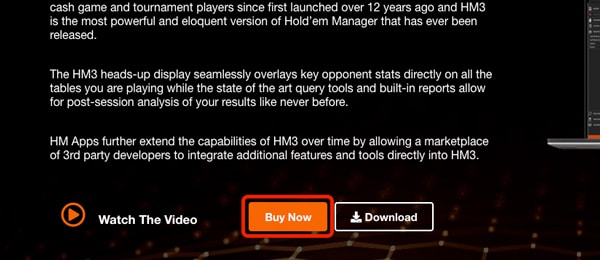
そうすると購入ページが開き、4つのプランが表示されます。それぞれ、できることによって値段が異なるので、どれを購入すればいいのか説明します。
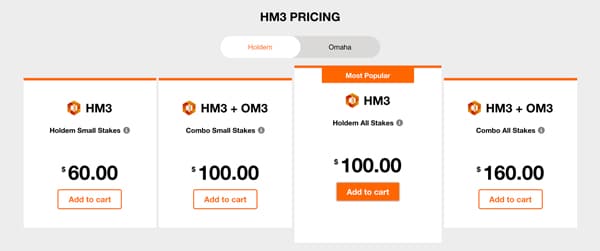
以下が4つのプランの詳細です。
HM3+OM3(Combo Small Stakes:100$)・・・テキサスホールデムとオマハのスモールステークスでのみHUDを使用するプラン。このプランは、キャッシュゲームのバイインが50ドル、トーナメントのバイインが22ドルまでに制限されています。
HM3(Holdem All Stakes:100$)・・・テキサスホールデムのすべてのステークスでのみHUDを使用するプラン。
HM3+OM3(Combo All Stakes:160$)・・・テキサスホールデムとオマハのすべてのステークスでHUDを使用するプラン。
実はホールデムマネージャー3はテキサスホールデム以外にオマハにも対応しています。もしオマハでもHUDを表示させたいなら『OM3』が表示されてるものを選びましょう。
この中で間違いなくおすすめはすべてのステークスに対応しているプランです。『Holdem All Stakes』と表示されているプランですね。今は下のステークスでプレイしている方も上達すれば、いずれ上のステークスに到達します。そのときスモールステークスプランだと、新しくオールステークスプランを買い直さなければなりません。
ですので、もし買うなら『HM3(Holdem All Stakes:100$)』か『HM3+OM3(Combo All Stakes:160$)』をおすすめします。『HM3+OM3』はオマハをやる人のみ。テキサスホールデムのみの方は『HM3』で大丈夫です。
ちなみに上のタブをHoldemからOmahaに切り替えると、オマハ単品での購入も可能です。
ホールデムマネージャー2との違い
ホールデムマネージャー3は、従来のホールデムマネージャー2から大幅にバージョンアップされました。大きな違いは、アプリ全体が日本語表示になっていたり、レポートの種類が増えていたり、HUDデータが見やすいグラッフィックデザインに変更できたりする点です。実際に使ってみたところ、より操作がしやすくなっていました。
日本語表記で整理されたHM3のトップページ。
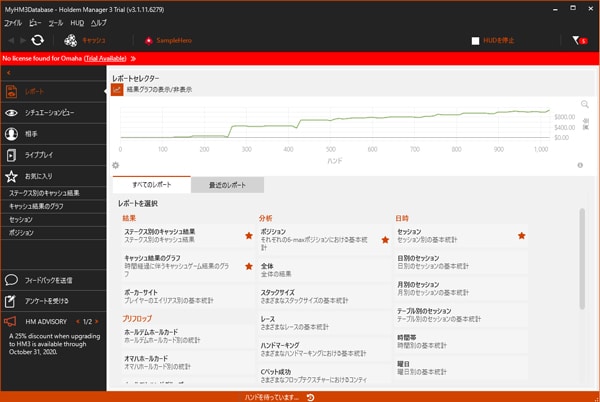
また『オプション』→『HM2のHUDをインポート』からHM2のHUDデータをHM3でも簡単に使うことができます。
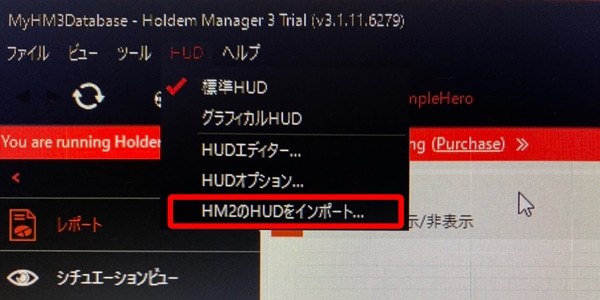
ホールデムマネージャー3のインストール方法と使い方まとめ
いかがでしたでしょうか?
今回はHM2から大幅にバージョンアップしたHM3の導入方法についてご紹介しました。あまり日本語で説明してるサイトがなかったのが、この記事を作成したキッカケです。
最後に注意点を一つ。
HUDを使うことで対戦相手の攻略をするのが一般的な使い方です。特にフィッシュ(下手なプレイヤー)を見つけるのには有効です。しかし初めのうちは自分が平均的な数値から離れたプレイをしていないかなど、自分のプレイを見つめ直すために使った方がより上達します。
まずは自分と相手の数値を確認し、スタッツごとの平均数値がどのくらいか、適材適所はどこかを見つけていくと、だんだんとHUDを使ったプレイができてきます。ですので少しずつHUDに慣れていきましょう。
以上、「ホールデムマネージャー3(HM3)のインストール方法と使い方」でした。
以下では私が初心者のときから世界で勝負するまでに読んで役に立った本とアプリ&ツールを厳選してご紹介しています。世界で勝負したい方は参考にどうぞ。